FTP服务器备份的核心目标是确保文件数据安全,防止因硬件故障、误操作或攻击导致的数据丢失。以下是常见的备份方法及实施步骤,涵盖不同场景和需求:

一、按备份类型分类
全量备份
方法:完整复制所有文件。
适用场景:首次备份或数据量较小时。
增量/差异备份
增量备份:仅复制自上次备份后新增或修改的文件。
差异备份:复制自上次全量备份后所有变化文件。
优势:节省空间和时间,适合频繁更新的FTP服务器。
二、80KKM备份软件
80KM备份软件可以进行很复杂的备份方式,也可以内网对内网备份、还能内网的数据备份到公网IP上,同时也可以公网备份到内网家用电脑上。除此之外还可以定时备份MySQL、MSSQL、access等各种数据库。
我们看一下是怎么操作的呢,接下来假设我们有三台电脑:电脑A、电脑B、电脑C。首先,我们选择一台电脑A为管理端生成传输地址、传输密码等,那我们点开管理端的文件夹,下拉至最下面,点开管理端的应用程序。管理端页面,点击新增。出现以下画面后,按照需要选择传输方式、存储路径、备份时间等添加任务,参考下图:
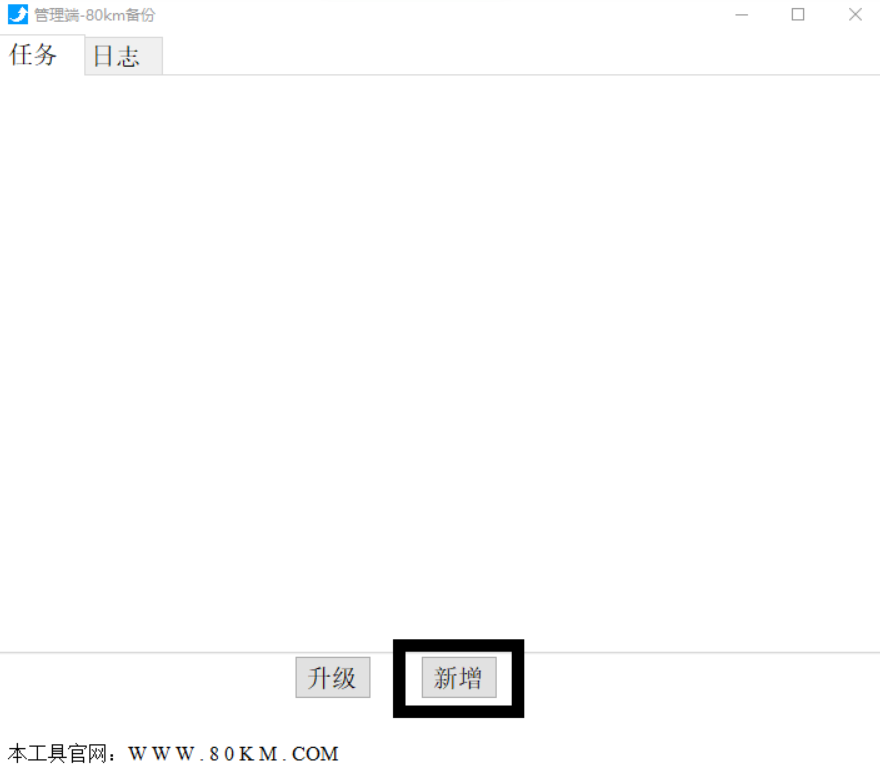
因为我们是要从B电脑备份到A,而A就是管理端。所以选择"从客户端备份到管理端",存储路径就是要保存到A的什么地方。如:D:\备份\小余电脑\,传输密码,建议点一下生成。设置备份时间,点一下确定。选择好后,点确定,则任务建立完成(注意:一个任务对应一个存储路径,我们备份多台电脑(服务器)为方便区分,则需要建立多个任务)以上是A电脑(服务器)管理端的操作步骤,接下来我们在要备份的电脑B、电脑C。上同样下载好80km备份软件,B电脑下载程序并解压,选择客户端。拉到最后点开客户端-80km备份,点开---新增如下图所示:
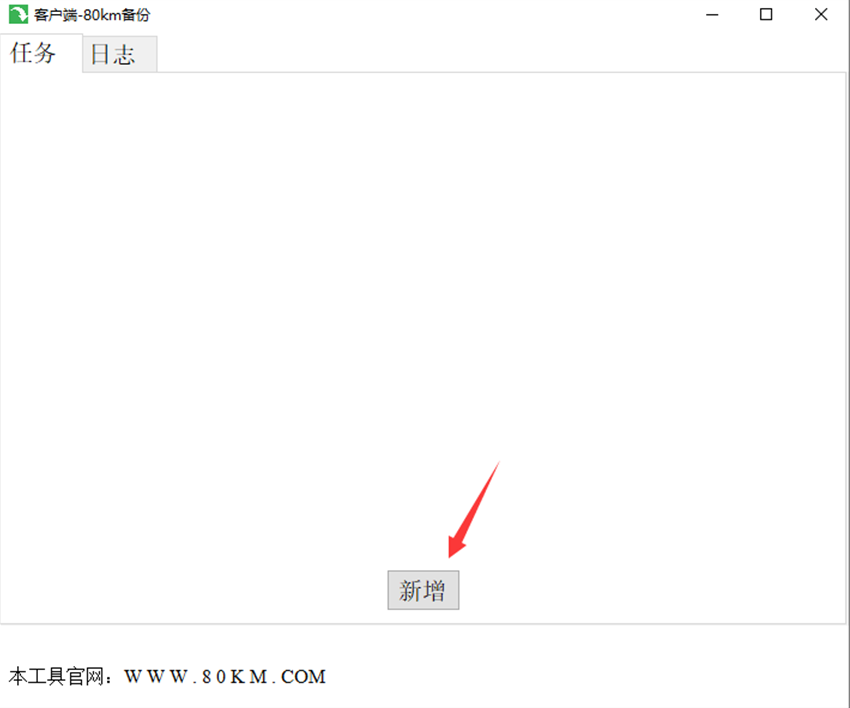
传输地址把刚才设置好的 管理端界面,传输地址 旁边的复制点击,然后粘贴过来。传输密码 也复制过来,点传输密码旁边的"连接"选择备份路径,就是你要备份什么文件夹下的东西去A电脑(服务器),如:d:\重要资料。输入备份保存次数。意思是 保存最新的备份几次。超过的就会删掉老的数据,预执行程序。这个忽略掉、一般备份MYSQL、MSSQL或者其他需要备份的东西才用得到。
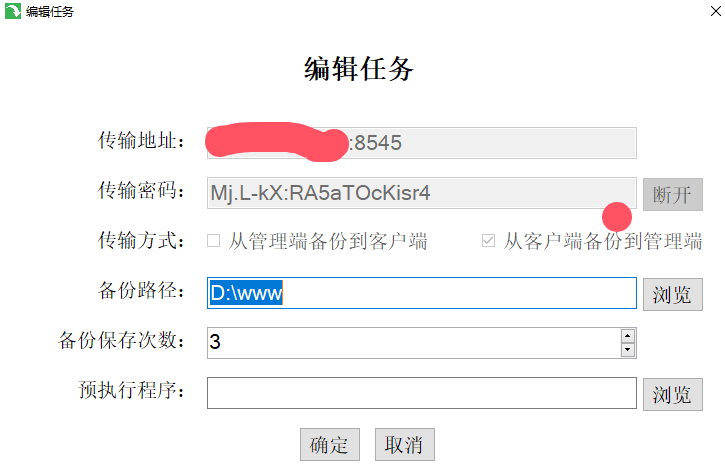
下图是A电脑(服务器)备份好B电脑的数据样式,备份C、D、E等等电脑(服务器)。操作方法就跟上面AB一样。建议新增一台 就在A上新增一个任务。用文件夹命名、避免备份混乱。
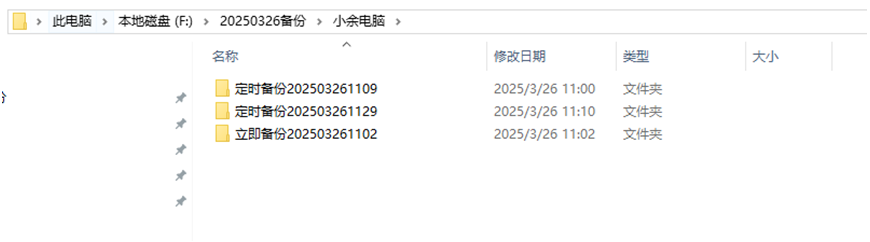
三、按备份存储位置分类
本地备份
方法:将文件复制到同一服务器或本地存储(如外接硬盘)。
优势:速度快,适合快速恢复。
远程备份
方法:将文件传输到另一台服务器或云存储。
优势:防灾难,避免单点故障。
混合备份
策略:本地保留近期备份,远程存储长期备份。
平衡:恢复速度与安全性。
根据数据量、恢复需求(RTO/RPO)和预算,灵活组合工具与策略,确保备份可靠性与效率。